电脑开机卡住了怎么办 电脑开机到桌面就卡死
更新日期:2023-08-25 05:56:17
来源:网友投稿
电脑开机卡住了怎么办?电脑开机到桌面就卡死也是比较常见的,可能是系统修复未完成,也有可能是电脑硬件出现了一些问题,在电脑开机就卡住的情况我们是无法使用各个功能的,遇到这种情况大家可以来学习一下下面的几种解决方法。

电脑开机卡住了怎么办
1、使用【Win】+【R】快捷键打开【运行】,输入msconfig,然后点击【确定】;

2、在系统配置使用程序界面下切换到【服务】,单击以选中【隐藏所有Microsoft服务】复选框,然后单击【全部禁用】;

3、进入系统的设置,然后在左侧选择【电源和睡眠】选项,选择【屏幕】【从不】关闭,以及【从不】进入睡眠模式;然后点开【更改计划设置】-【更改高级电源设置】,在此时间后关闭硬盘设置为6000,【睡眠】-【允许使用唤醒定时器】-【禁用】;
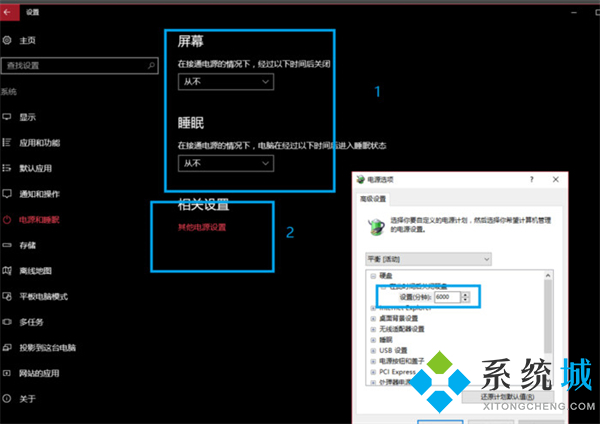
4、使用【Win】+【R】快捷键打开【运行】,输入【gpedit.msc】,打开【本地组策略编辑器】-【计算机配置】-【管理模板】-【系统】-【硬盘NV缓存】,把右边4个未配置的都选择【关闭】,都点上启用,然后重启电脑即可。
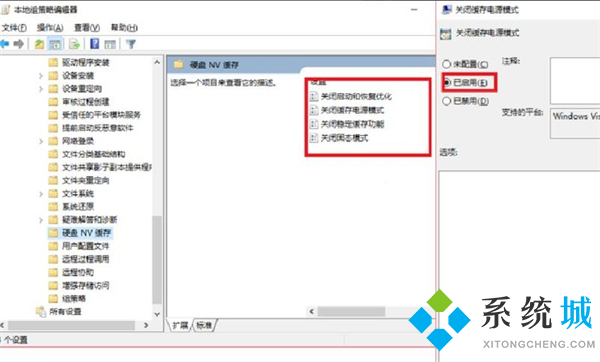
电脑开机到桌面就卡死
如果以后还是经常出现电脑卡住的情况,小编建议大家对系统进行重装,小编建议升级成win11系统,具体win11系统重装教程如下:
1.首先保证自己电脑上已经有win11系统了,没有系统的小伙伴们可以去上面的相关推荐下载windows11系统。之后我们需要下载胖爪u盘装机大师,点击胖爪大师主页:zj.xitongcheng.com ,之后点击“立即下载”,下载该软件。注意在下载过程中需要关闭360杀毒等软件。
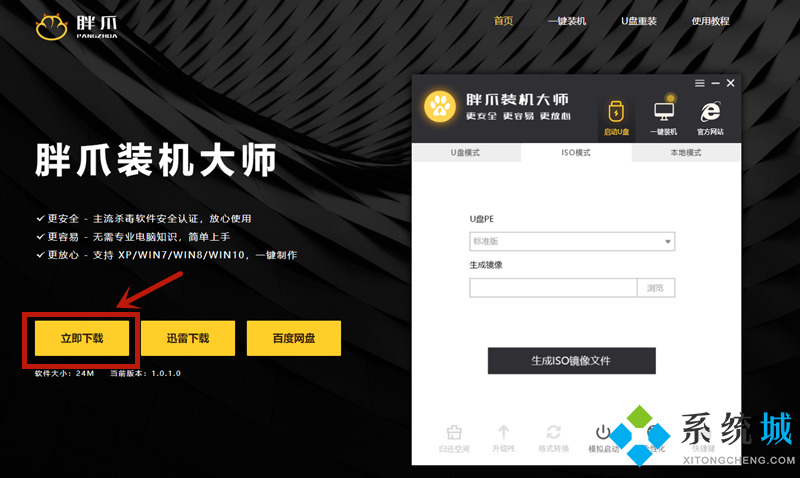
2.在下载安装完成胖爪一键装机大师以后,插入我们需要制作的U盘。软件会自动识别U盘信息,然后将制作模式选择“usb-hdd”,格式为“NTFS”。然后点击“制作U盘启动盘”,之后不要点击任何系统,直接继续点击“开始制作”;
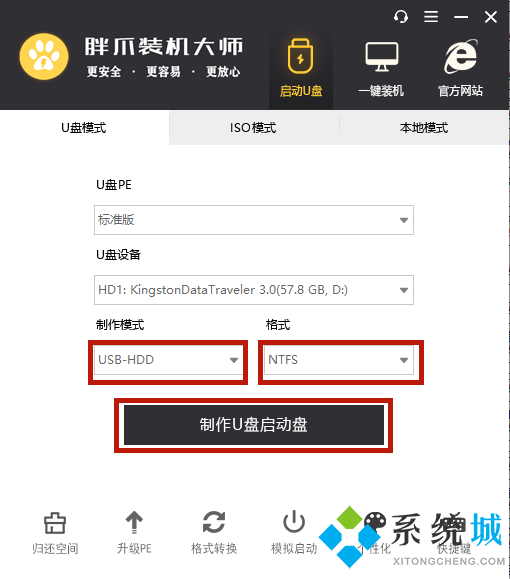
3.在U盘pe制作完成以后,将下载好的文件直接拖入到U盘当中,之后重启系统,进入bios界面就可以了;
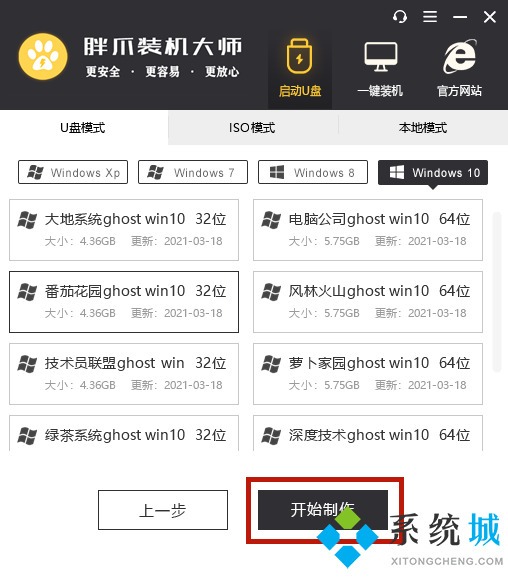
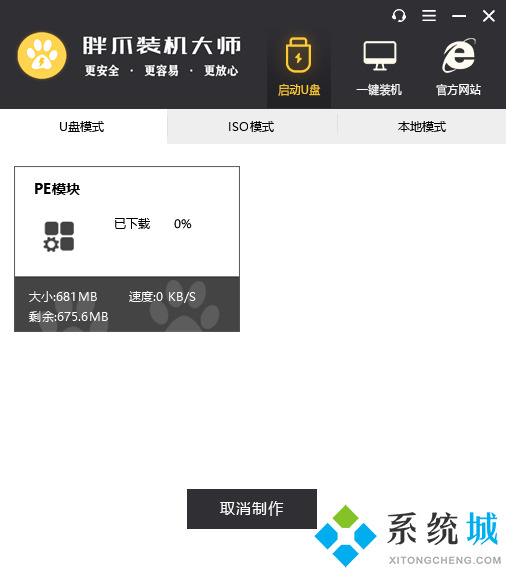
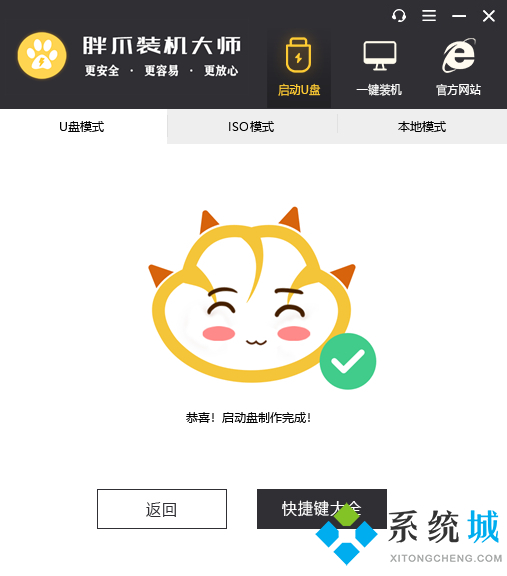
4.不同电脑的bios进入方式是不一样的,小伙伴们可以在胖爪装机大师的“快捷键”里查看,之后就可以直接进入U盘pe系统了;
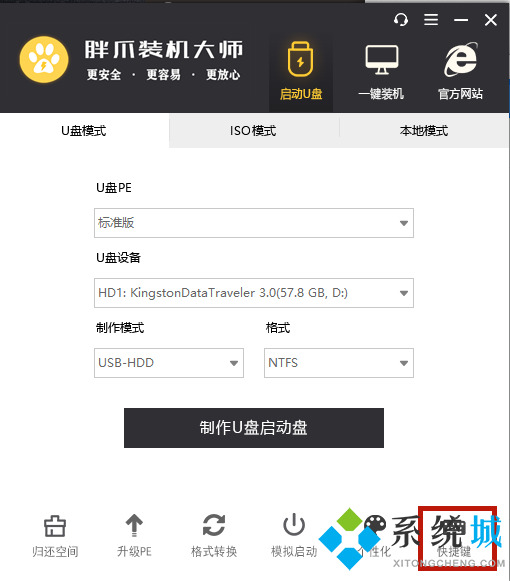
5.进入U盘pe界面,以后,选择当前U盘中的电脑系统,然后点击“开始安装”就可以了;
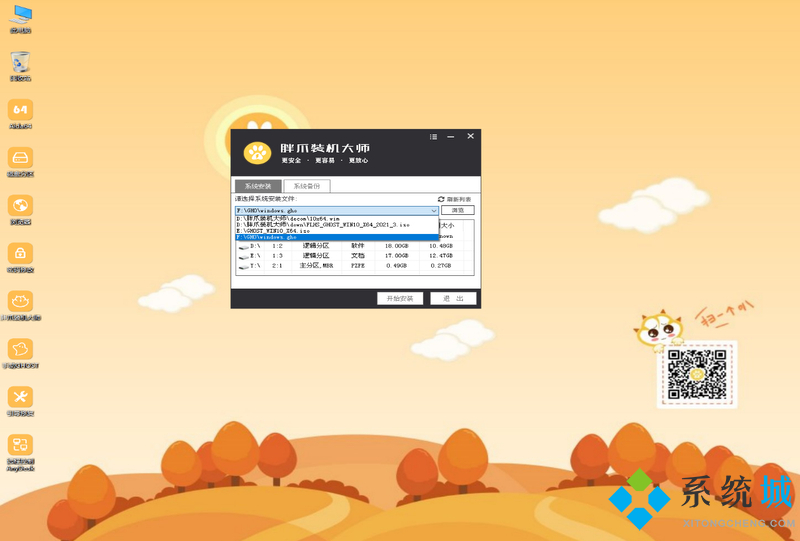
6.之后系统就会自动开始读取系统文件,等到读取完毕以后,电脑会自动进入重启,我们这时候需要拔掉U盘,电脑就会自动进去安装程序;
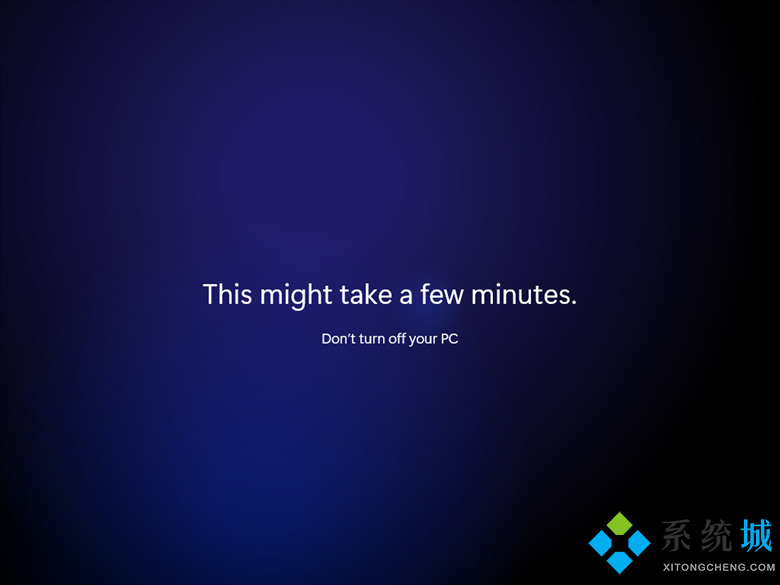
7.在稍微等待以后就可以进入到windows11系统了。

以上就是小编为大家带来的电脑开机卡住了怎么办以及电脑开机到桌面就卡死的全部内容,希望可以帮到大家。
- monterey12.1正式版无法检测更新详情0次
- zui13更新计划详细介绍0次
- 优麒麟u盘安装详细教程0次
- 优麒麟和银河麒麟区别详细介绍0次
- monterey屏幕镜像使用教程0次
- monterey关闭sip教程0次
- 优麒麟操作系统详细评测0次
- monterey支持多设备互动吗详情0次
- 优麒麟中文设置教程0次
- monterey和bigsur区别详细介绍0次
周
月











